Kombinera flera PDF-filer till ett med MergePDF
Produktivitet Pdf Gratisprogram / / March 17, 2020
 Har du en uppsättning PDF-filer som du vill konvertera till ett enda paginerat dokument? Jag stöter på det här problemet ibland, och även om det finns många lösningar ute, kräver de flesta av dem att du installerar en ny programvara. För en uppgift som jag sällan behöver utföra, installerar jag bara ett program känner som om jag går ihop med min dator. Behöver jag verkligen installera något för en så specifik uppgift som att slå samman PDF-filer? Nej! Låt mig visa dig en webbapp som kan ta hand om denna enkla uppgift för det bästa, det är gratis!
Har du en uppsättning PDF-filer som du vill konvertera till ett enda paginerat dokument? Jag stöter på det här problemet ibland, och även om det finns många lösningar ute, kräver de flesta av dem att du installerar en ny programvara. För en uppgift som jag sällan behöver utföra, installerar jag bara ett program känner som om jag går ihop med min dator. Behöver jag verkligen installera något för en så specifik uppgift som att slå samman PDF-filer? Nej! Låt mig visa dig en webbapp som kan ta hand om denna enkla uppgift för det bästa, det är gratis!
MergePDF
I exemplet nedan har jag 11 PDF-filer som vardera utgör en sida i ett 11-sidigt dokument. Detta händer mig hela tiden när jag skannar dokument på min skrivare. Visst, jag har dokumentet i elektronisk form nu, men det är ont att hålla reda på flera filer plus att det inte är särskilt professionellt om jag behöver skicka dokumenten runt. Låt oss kombinera dem.
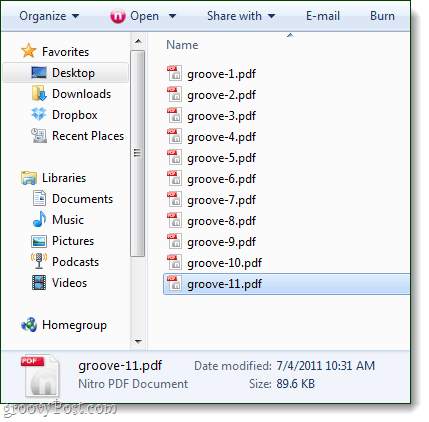
TIPS: Innan jag börjar rekommenderar jag att du byter namn på dina PDF-filer till ett sekventiellt format, som visas ovan.
Steg 1
Besök MergePDF Webapps sida och Klick de Bläddra -knappen under steg 1-etiketten.
Notera: MergePDF är begränsat till att slå samman PDF-filer med en kombinerad storlek på högst 50MB.
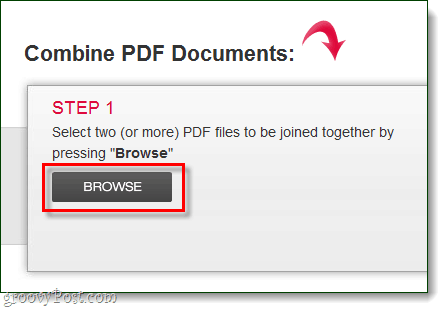
Steg 2
Välj filerna du vill slå samman och vänta sedan på att överföringsprocessen är klar. Väntetiden på detta kommer att variera beroende på storleken på din PDF: s och internetanslutningshastighet.
Den ordning som dina överföringar visas i från topp till botten kommer att vara ordningen som sidorna är sammansatta. Om beställningen inte ser rätt ut kan du använda upp / ner-pilarna för att korrigera den.
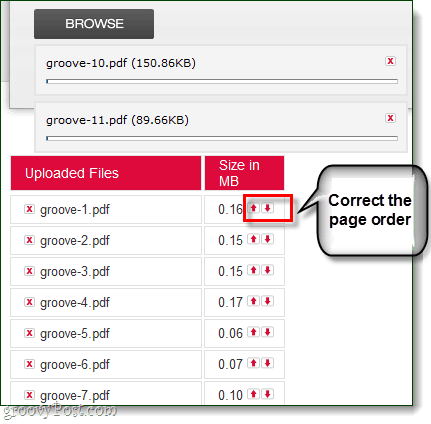
Steg 3
När uppladdningarna är klara, Klick de Slå samman PDF -knappen under etiketten “Steg 2”.
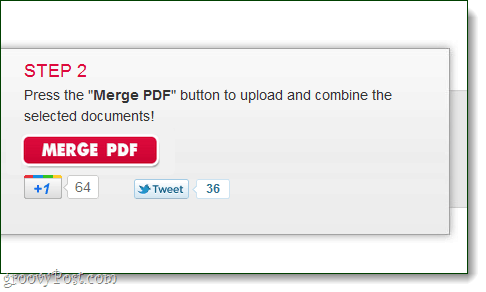
Steg 4
Om Sammanfogningen fungerade ser du ett fönstret Dialogfönster visas. KlickLadda ner för att spara den sammanslagna kopian.
Du kan också välja att behålla uppladdade filer. Allt detta gör är att behålla överföringslistan från steg 2 tills du lämnar webbplatsen. Detta är användbart om du gör flera versioner av samma PDF för att utelämna eller lägga till sidor.
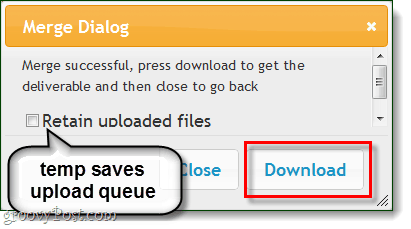
Gjort!
När nedladdningen är klar bör du ha en blank ny PDF-fil med alla dina andra inuti den. Filerna bör separeras med sidor, och det ger ett mycket lättare sätt att dela eller presentera det för någon annan.
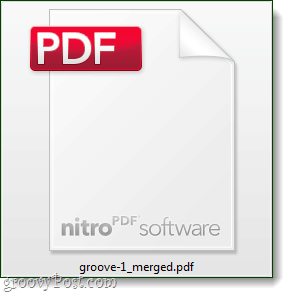
MergePDF är ett bra verktyg men du bör vara försiktig med att använda någon gratis molntjänst när du hanterar konfidentiell eller hemlig data. Något att komma ihåg eftersom det för allt jag vet är en utländsk webbplats som skapar tjänsten för att skörda världens hemligheter. (ok, paranoid ansvarsfriskrivning fullbordad).
Lycklig sammanslagning!



